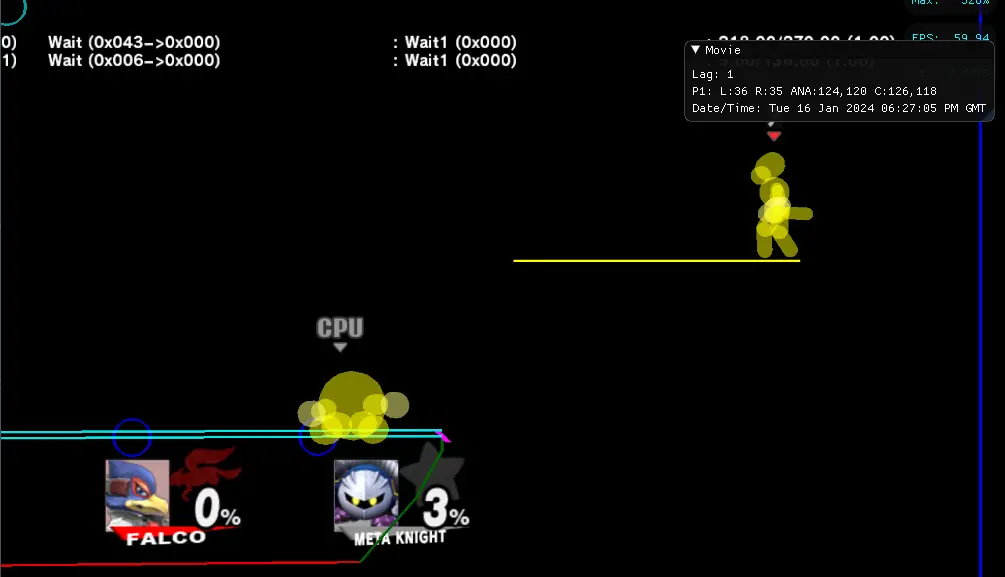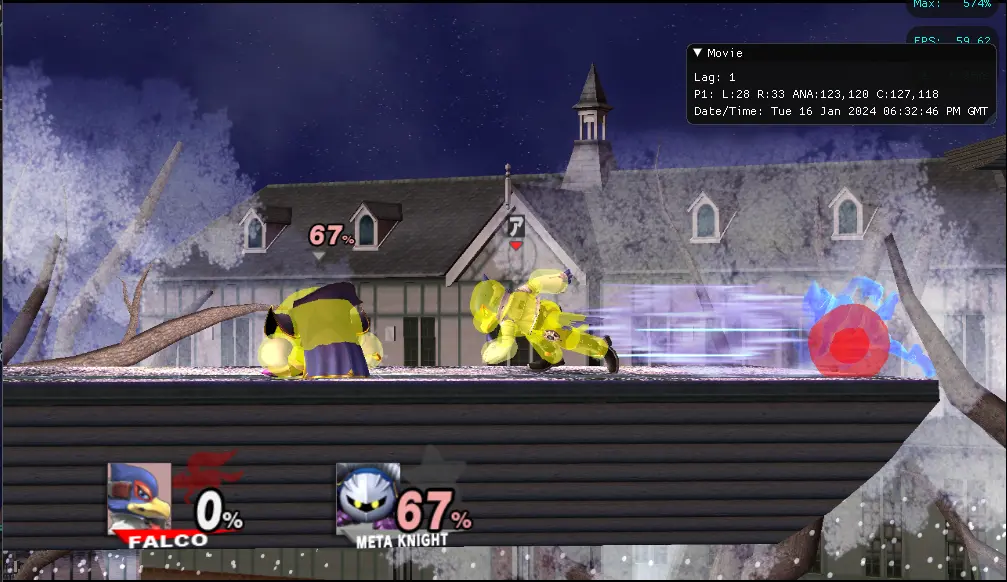スマブラSPの判定(hitbox)データサイト #
スマブラ 判定可視化みたいな検索ワードでここに流入している方が多いようなので。
SPの判定データサイトはこちら -> 🔗https://ultimate-hitboxes.com/ です。
現在(2025-04-17)確認した情報では、最後にキャラ調整が入ったバージョンは13.0.1なようです。
上のサイトでは13.0.1のデータが公開されています。
以下、参考情報。
- 大乱闘スマッシュブラザーズ SPECIAL 更新データ Ver.13.0.1 [2021.12.2 配信]: 🔗https://support.nintendo.com/jp/switch/software_support/aaab/1301.html
- SP アプデリスト 公式: 🔗https://support.nintendo.com/jp/switch/software_support/aaab/1303.html
- 非公式アプデリスト: 🔗https://www.ssbwiki.com/List_of_updates_(SSBU)
🔗https://ultimateframedata.com/smash こちらもありますが、ゲームのversionに関する記述を見つけられなかったので、上のサイトのほうが確実でしょう。
判定可視化ツール EonTAS/DebugMode #
EonTASという方が実装したツールを見つけたので利用させていただきました。
ありがとうございます。
ソースコードはこちらです。
🔗https://github.com/EonTAS/DebugMode
導入方法 #
導入が若干手間なので、簡単に導入できるように準備済みのファイルを提供して解説します。
必要なもの #
- Dolphin Emulator
- 海外版スマブラX(
RSBE) - 🔗vbrawl_launcher.elf
- 🔗debug_sd.zip
ファイルの配置 #
vbrawl_launcher.elf #
vbrawl_launcher.elfをdolphinのゲームを置いているフォルダ内に配置します。
正しい場所に配置すると
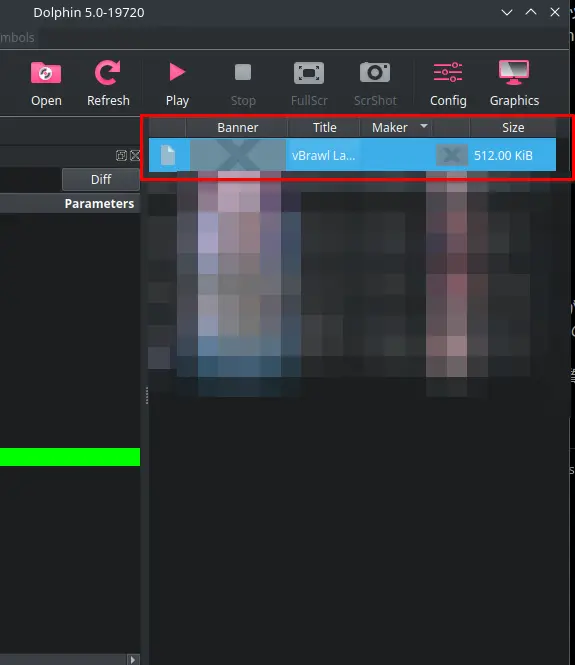
のようにゲーム一覧に画像のような項目が追加されるはずです。
debug_sd.zip #
debug_sd.zipを解凍して中のdebug.rawファイルを適当な場所に配置してください。
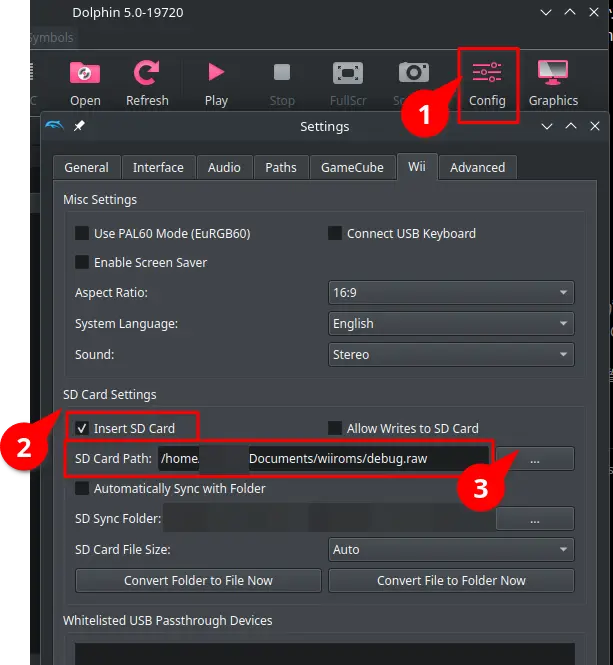
配置したら上の画像のように、dolphinの設定からWiiの設定を開いて、SDカードを挿入にチェックを入れてください。
次に、3番の[...]のようなボタンを押せばファイル選択できるのでそれで先程解凍したdebug.rawを選んでください。
以上でファイルの配置は完了です。
使い方 #
ゲーム一覧から先程追加された項目をクリックして起動するとスマブラXが起動します。
🔗https://github.com/EonTAS/DebugMode に使い方の説明がありますが、英語で面倒な方もいると思うので、基本的なものだけ解説します。
L + R + 十字↓でデバッグモードをON OFF。
ONにすると音が鳴ります。
R + 十字→で当たり判定可視化を切り替えられます。
当たり判定のみ表示、キャラと当たり判定のみ表示、非表示があります。
L + 十字←で地面の判定を可視化できます。
先ほどと同様にいくつかのモードを切り替えることができます。
START(スタートボタン)でゲームを停止できます。
停止中にzを押すと1フレームずつ進めることができます。
再度STARTを押せば解除されます。
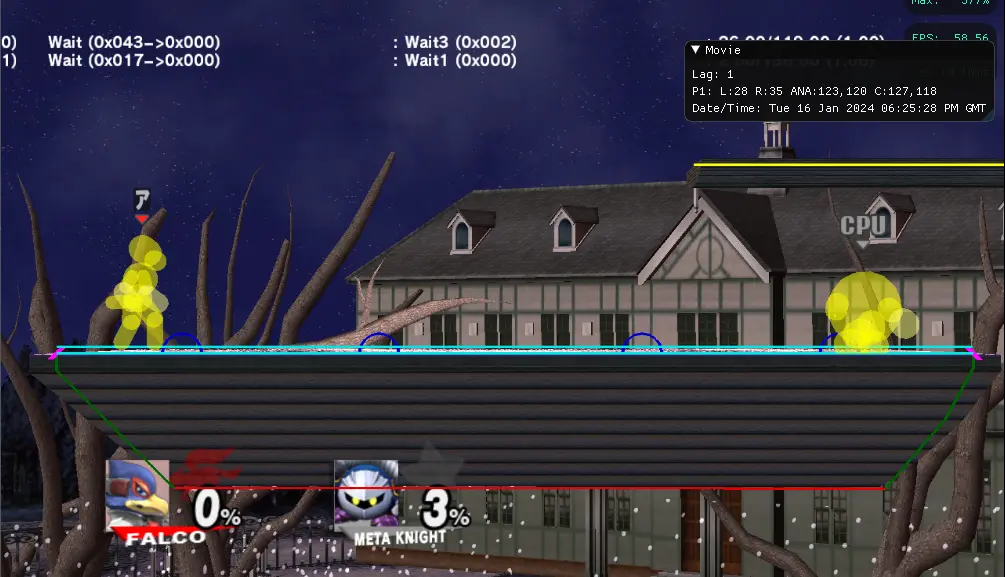
以上です。
ありがたいですね。